販売レコードの「アナリティクス」サブタブにBIPレポートを埋め込むにはどうすればよいですか。
ここでは、Business Intelligenceパブリッシャ(BIP)レポートを、アカウント、商談、リードなどの任意の営業オブジェクト・レコードの編集ページの「アナリティクス」タブに埋め込む方法を示します。 サービス・リクエストおよびパートナ・ページでも同じ手順を使用できます。 レポートには、各レコードの情報が表示されます。 この手順は、クラシック・ユーザー・エクスペリエンスのページにのみ適用されます。 Redwoodユーザー・エクスペリエンスの営業には適用されません。
設定の概要を次に示します。
-
Business Intelligenceで、「プロンプトで使用」フィルタを設定します。 この設定では、レコードに固有のデータが表示されます。
-
オブジェクト・ページでサブタブを有効にします。
-
オブジェクト・ページのサブタブにレポートを追加します。
次のステップでは、商談ランディング・ページと編集ページを例として使用します。 これらの同じステップは、サービス・リクエスト、作業オーダー、キューなど、他の販売およびサービス・オブジェクトにも使用できます。
「プロンプトで使用」フィルタの設定
レコードに固有のデータを表示するには、レポートの名前またはオブジェクトIDで「プロンプトで使用」フィルタを有効にします。
-
既存のレポートを開くか、BIで新規レポートを作成します。
-
レポートの「基準」サブタブで、適切な列の「フィルタ」アイコンを選択します。 「演算子」で、「プロンプトが表示されます」を選択します。 その他のオプションは空白のままにします。
-
「OK」をクリックします。
オブジェクト編集ページ・アナリティクス・サブタブ使用可能
この手順では、商談オブジェクトのランディング・ページを例として使用します。 この手順は、すべてのオブジェクト編集ページで同じです。
-
ナビゲータでアプリケーション・コンポーザをクリックします。
-
アプリケーション・ドロップ・ダウン・リストから「販売」を選択します。
-
「標準オブジェクト」を展開し、「商談」に移動します。
-
商談で、「ページ」をクリックします。
-
「詳細ページ・レイアウト」で、標準レイアウトをコピーするか、「アナリティクス」サブタブが追加される既存の作成済レイアウトを選択します。
-
「並替え」サブタブをクリックします。
これは、オブジェクト編集ページの「構成」サブタブ・オプションを示しています。 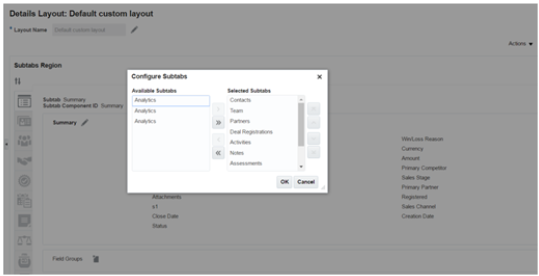
-
「OK」をクリックします。
-
「完了」をクリックします。 「アナリティクス」サブタブが「商談の編集」ページに表示されるようになりました。
アナリティクスを追加してオブジェクト・サブタブを編集
最後のステップは、有効化したばかりの「オブジェクトの編集」サブタブに分析を追加することです。 分析がオブジェクト・ページに追加されると、サインイン済ユーザーのトランザクション・レコードに固有のデータが表示されます。 特定のデータは、トランザクション・レコードから分析にパラメータを渡す分析で「プロンプトで使用」フィルタが設定されているために表示されます。 パラメータは、フィルタ・プロンプトが追加されると分析に表示されます。
-
ホーム・ページの上部で、名前の横にある矢印をクリックし、Edit Pages(ページの編集)を選択します。 「ページの編集」ダイアログが表示されます。
-
「ジョブ・ロール」を選択し、変更を適用するロールを選択します。 このコンテキストで追加した分析は、ここで定義したロールにのみ適用されます。
-
「アナリティクス」サブタブの「商談」で、「コンテンツの追加」をクリックし、「商談」ページに表示するアナリティクスにナビゲートします。
-
分析の横にある「追加」をクリックして、ダイアログを閉じます。 アナリティクスが「アナリティクス」サブタブに追加されました。
-
次のステップでは、デフォルト・パラメータを保存するか、作業中のオブジェクトに固有のパラメータを追加します。
「パラメータ」をクリックします。
これは、商談の編集分析のパラメータ・ボタンを示しています。 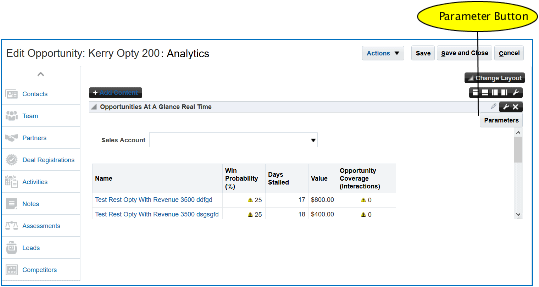
-
使用されるパラメータは
pageFlowScope変数で、デフォルトで商談、リード、パートナ、サービス・リクエストおよびカスタム・オブジェクト・ページに設定されます。 たとえば、Opportunityの場合、パラメータは#pageFLowScope.biFilterName_OpportunityOpportunityIdです。 サービス・リクエストの場合は、"#{pageFlowScope.biFilterName_ServiceRequestServiceRequestId}"です。 なんらかの理由でパラメータ・フィールドが空白の場合は、変数を手動で挿入して保存します。これは、商談IDの編集分析列にある# pageFLowScope.biFilterName _OpportunityOpportunityIdのパラメータ値(# pageFLowScope.biFilterName _OpportunityOpportunityId)を示しています。商談IDの編集分析列。 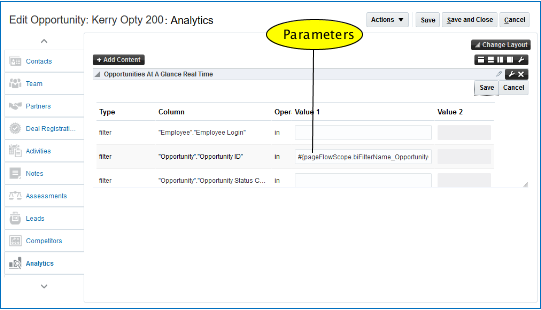
-
pageFlowScopeパラメータが事前移入されていないオブジェクトの場合、使用しているオブジェクト・ページおよびアナリティクで使用可能な列に応じて、これらのsessionScope変数のいずれかを使用できます。-
顧客ID:
#{sessionScope.zcmAnalyticsCustomerId} -
担当者ID:
#{sessionScope.hzAnalyticsContactPartyId} -
担当者名:
#{sessionScope.hzAnalyticsContactName} -
リードID:
#{sessionScope.mklAnalyticsLeadId} -
商談ID:
#{sessionScope.mooAnalyticsOpportunityId} -
パートナID:
#{sessionScope.zpmAnalyticsPartnerId}
-